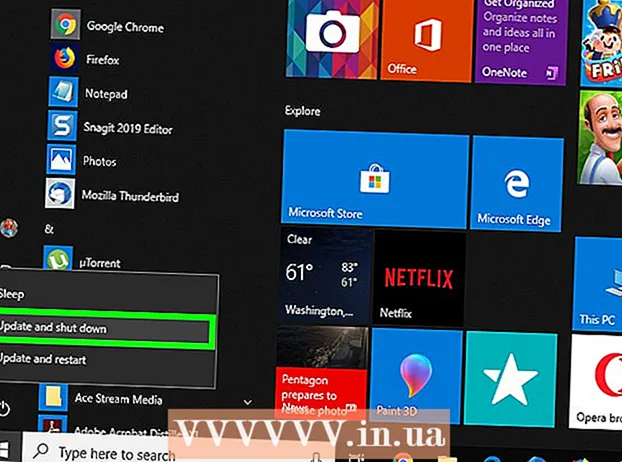Autors:
Louise Ward
Radīšanas Datums:
9 Februāris 2021
Atjaunināšanas Datums:
28 Jūnijs 2024
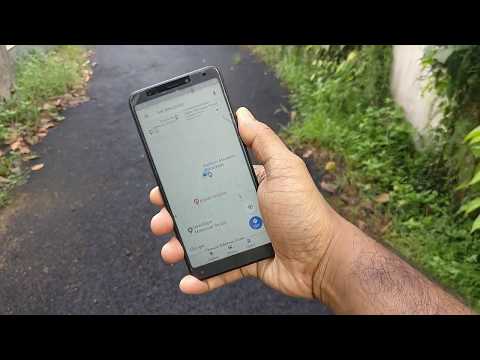
Saturs
Šis wikiHow māca jums kalibrēt kompasu savā iPhone vai iPad un uzlabot Google Maps atrašanās vietas precizitāti. Kompasa kalibrēšanai pakalpojumā Google Maps nav īpašu iestatījumu, taču iOS sadaļā Iestatījumi varat iespējot “Kompasa kalibrēšanu”, lai nodrošinātu, ka tālrunis vai planšetdators vienmēr ir ieslēgts. zināt pašreizējo atrašanās vietu.
Soļi
1. metode no 3: ieslēdziet atrašanās vietas pakalpojumus
un parasti sākuma ekrānā.

.
un parasti sākuma ekrānā.

. Ja poga jau ir ieslēgta vai zaļa, jums tā nav jānospiež.
. Ja šī poga jau ir iestatīta uz Ieslēgts, jūsu iPhone / iPad ir iestatīts uz automātisku kalibrēšanu.
- Ja šī opcija nav redzama (tas var notikt vecākiem tālruņiem un planšetdatoriem), pārejiet pie nākamās darbības.
Atveriet lietojumprogrammu Compass. Lietotnei ir melna ikona ar baltu kompasu un sarkanu bultiņu iekšpusē. To varat atrast sākuma ekrānā. Ja iepriekšējās darbībās esat kalibrējis kompasu, parādīsies pašreizējais virziens, un šī metode nav jāturpina. Tomēr, ja kompass jākalibrē manuāli, parādīsies ekrāns “Kalibrēt” ar dažām instrukcijām.

Nolieciet ekrānu, lai sarkano sfēru pārvietotu ap apli. Izpildiet ekrānā redzamos norādījumus un pagrieziet tālruni / planšetdatoru tā, lai bumba pārvietotos pa apli. Kad bumba atgriežas sākuma punktā, kompass tiek kalibrēts. reklāma
3. metode no 3: nosakiet pašreizējo atrašanās vietu
Atveriet Google Maps savā iPhone vai iPad. Lietotnei ir kartes ikona ar uzrakstu "Google Maps", un tā parasti atrodas sākuma ekrānā.
- Ja neesat iespējojis atrašanās vietas noteikšanas pakalpojumus vai kalibrējis savu kompasu, tas ir jādara pirms turpināt.
- Bez GPS / kompasa, Google Maps ierīču atrašanai izmanto arī Wi-Fi un vietējos mobilo sakaru torņus. Lai iegūtu pēc iespējas precīzākus rezultātus, izveidojiet savienojumu ar Wi-Fi vai mobilo datu tīklu.
Noklikšķiniet uz atrašanās vietas ikonas, kas atrodas kartes apakšējā labajā stūrī. Meklējiet pelēko punktu aplī ar 4 virziena punktiem. Karte mainīsies, lai parādītu jūsu pašreizējo atrašanās vietu centrā kā zilu punktu, ko ieskauj gaiši zils aplis.
- Gaiši zilā apļa iekšpusē signāls ir tumšāk zaļa. Šis signāls norāda ierīces virzienu.
Vietas problēmu novēršana.
- Ja zaļais punkts neparādās vai ir pelēks, Google Maps nevar noteikt pašreizējo atrašanās vietu. Pārliecinieties, vai atrašanās vietas pakalpojumi ir ieslēgti un vai ierīce ir savienota ar Wi-Fi vai datu tīklu.
- Ja zilā punkta atrašanās vieta nav pareiza, pastāv iespēja, ka jūs un mobilo torni bloķēs augstas ēkas vai konstrukcijas. Šajā gadījumā jums, iespējams, būs jārestartē tālrunis vai planšetdators.